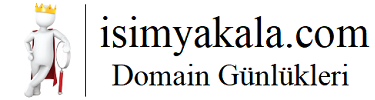**Bilgisayarda Bluetooth Nasıl Güncellenir?**
Giriş
Günümüzde, Bluetooth teknolojisi hayatımızın bir parçası haline geldi. Telefonlarımızdan kablosuz kulaklıklara, klavyelerden farelere kadar birçok cihazda Bluetooth kullanıyoruz. Ancak, bilgisayarınızın Bluetooth özelliğini kullanırken zaman zaman güncelleme ihtiyacı doğabilir. Bu durumda, nasıl güncelleme yapılacağı ve dikkat edilmesi gereken noktalar oldukça önemlidir. Bu makalede, bilgisayarda Bluetooth nasıl güncellenir konusunu ele alacağız.
Bluetooth Nedir ve Neden Güncellenmelidir?
Bluetooth, kablosuz iletişim için kullanılan bir teknolojidir. Birçok cihazda bulunan bu teknoloji, dosya transferi, ses iletimi, klavye ve fare gibi giriş cihazlarının kullanımı gibi birçok alanda kullanılır. Bluetooth bağlantısı güncel tutulduğunda, daha iyi performans, güvenlik ve uyumluluk elde etmek mümkündür. Güncellemeler, yeni özelliklerin eklenmesi, hataların düzeltilmesi ve genel performansın artırılması için önemlidir.
Bilgisayarda Bluetooth Güncellemesi Nasıl Yapılır?
Bluetooth'un güncellenmesi, genellikle bilgisayarın işletim sistemine bağlıdır. Windows, MacOS ve Linux gibi işletim sistemlerinde farklı yöntemler kullanılabilir. Aşağıda her bir işletim sistemi için Bluetooth güncellemesinin nasıl yapılacağı adımlarını bulabilirsiniz.
Windows İşletim Sistemi İçin Bluetooth Güncelleme Adımları
1. **Aygıt Yöneticisi'ni Açma**: Başlat menüsünden "Aygıt Yöneticisi"ni aratarak veya "Windows + X" kombinasyonuna basarak Aygıt Yöneticisi'ni açın.
2. **Bluetooth Aygıtlarını Görüntüleme**: Aygıt Yöneticisi'nde "Bluetooth" sekmesini veya "Kablosuz Bağlantı ve Ağlar" sekmesinde Bluetooth'u bulun.
3. **Bluetooth Sürücüsünü Güncelleme**: Bluetooth'u bulduktan sonra sağ tıklayarak "Sürücüyü Güncelle" seçeneğini seçin.
4. **Otomatik Güncelleme Seçeneği**: Bilgisayarınızın internete bağlı olması durumunda, "Otomatik olarak güncelle" seçeneğini seçerek güncellemeyi otomatik olarak yapabilirsiniz.
5. **Elle Güncelleme**: Otomatik güncelleme yapılamıyorsa, "Bilgisayarımdaki sürücü yazılımını gözden geçir" seçeneğini seçerek elle güncelleme yapabilirsiniz. Bu durumda, güncel sürücüyü bilgisayarınıza indirip yüklemeniz gerekebilir.
MacOS İşletim Sistemi İçin Bluetooth Güncelleme Adımları
1. **Bluetooth Ayarlarını Açma**: Menü çubuğundan "Sistem Tercihleri"ni seçin ve ardından "Bluetooth"u bulun.
2. **Bluetooth Güncelleme Kontrolü**: Bluetooth ayarlarını açtıktan sonra, genellikle sistem otomatik olarak güncelleme kontrolü yapacaktır. Eğer güncelleme varsa, size bir bildirim gösterilecektir.
3. **Elle Güncelleme**: Güncelleme kontrolü yapılmıyorsa veya elle kontrol etmek istiyorsanız, "Güncelle" veya "Yazılım Güncellemesi" seçeneğini seçin.
4. **Güncellemeyi İndirme ve Kurma**: Eğer güncelleme varsa, "İndir ve Yükle" seçeneği ile güncellemeyi başlatabilirsiniz.
Linux İşletim Sistemi İçin Bluetooth Güncelleme Adımları
1. **Paket Yöneticisini Kullanma**: Linux işletim sistemlerinde genellikle bir paket yöneticisi kullanılır. Bu yönetici ile Bluetooth sürücülerini ve paketlerini güncellemek mümkündür.
2. **Terminal Kullanımı**: Eğer paket yöneticisi arayüzü yoksa, terminali açarak güncelleme komutlarını kullanabilirsiniz. Örneğin, Ubuntu ve türevlerinde "sudo apt-get update" ve "sudo apt-get upgrade" komutları sıkça kullanılır.
3. **Bluetooth Sürücülerini Güncelleme**: Paket yöneticisi veya terminal ile güncelleme yaparken, "bluetooth" veya "bluez" gibi anahtar kelimelerle arama yaparak güncel sürücüleri bulabilir ve kurabilirsiniz.
Bluetooth Güncellemesi Sırasında Dikkat Edilmesi Gerekenler
1. **Yedekleme Yapma**: Her zaman güncelleme öncesinde önemli verilerinizi yedeklemeyi unutmayın. Beklenmedik sorunlarla karşılaşmanız durumunda veri kaybını önlemiş olursunuz.
2. **İnternet Bağlantısı**: Güncellemeler genellikle internet bağlantısı gerektirir. Bu nedenle bilgisayarınızın internete bağlı olduğundan emin olun.
3. **Pil Durumu**: Dizüstü bilgisayar kullanıyorsanız, pilinizin yeterli şarjda olduğundan emin olun. Güncelleme sırasında bilgisayarın aniden kapanması istenmeyen sorunlara neden olabilir.
4. **Uyumluluk Kontrolü**: Güncelle
me yapmadan önce cihazınızın uyumluluk listesini kontrol edin. Özellikle eski veya özel cihazlarınız varsa, güncelleme sonrası uyumsuzluk yaşanabilir.
5. **Güvenlik Yazılımları**: Güncellemeleri yaparken güvenlik yazılımlarınızı devre dışı bırakmayı unutmayın. Bazı güvenlik yazılımları güncellemeleri engelleyebilir.
Sonuç
Bluetooth teknolojisi, kablosuz iletişimde hayatımızı kolaylaştıran önemli bir araçtır. Bilgisayarınızdaki Bluetooth'un güncel olması, performansınızı artırabilir ve güvenliğinizi sağlayabilir. Bu makalede, Windows, MacOS ve Linux işletim sistemleri için Bluetooth güncellemesi adımlarını ve dikkat edilmesi gereken noktaları ele aldık. Güncellemeleri düzenli olarak yaparak, Bluetooth özelliğinden en iyi şekilde faydalanabilirsiniz.
Giriş
Günümüzde, Bluetooth teknolojisi hayatımızın bir parçası haline geldi. Telefonlarımızdan kablosuz kulaklıklara, klavyelerden farelere kadar birçok cihazda Bluetooth kullanıyoruz. Ancak, bilgisayarınızın Bluetooth özelliğini kullanırken zaman zaman güncelleme ihtiyacı doğabilir. Bu durumda, nasıl güncelleme yapılacağı ve dikkat edilmesi gereken noktalar oldukça önemlidir. Bu makalede, bilgisayarda Bluetooth nasıl güncellenir konusunu ele alacağız.
Bluetooth Nedir ve Neden Güncellenmelidir?
Bluetooth, kablosuz iletişim için kullanılan bir teknolojidir. Birçok cihazda bulunan bu teknoloji, dosya transferi, ses iletimi, klavye ve fare gibi giriş cihazlarının kullanımı gibi birçok alanda kullanılır. Bluetooth bağlantısı güncel tutulduğunda, daha iyi performans, güvenlik ve uyumluluk elde etmek mümkündür. Güncellemeler, yeni özelliklerin eklenmesi, hataların düzeltilmesi ve genel performansın artırılması için önemlidir.
Bilgisayarda Bluetooth Güncellemesi Nasıl Yapılır?
Bluetooth'un güncellenmesi, genellikle bilgisayarın işletim sistemine bağlıdır. Windows, MacOS ve Linux gibi işletim sistemlerinde farklı yöntemler kullanılabilir. Aşağıda her bir işletim sistemi için Bluetooth güncellemesinin nasıl yapılacağı adımlarını bulabilirsiniz.
Windows İşletim Sistemi İçin Bluetooth Güncelleme Adımları
1. **Aygıt Yöneticisi'ni Açma**: Başlat menüsünden "Aygıt Yöneticisi"ni aratarak veya "Windows + X" kombinasyonuna basarak Aygıt Yöneticisi'ni açın.
2. **Bluetooth Aygıtlarını Görüntüleme**: Aygıt Yöneticisi'nde "Bluetooth" sekmesini veya "Kablosuz Bağlantı ve Ağlar" sekmesinde Bluetooth'u bulun.
3. **Bluetooth Sürücüsünü Güncelleme**: Bluetooth'u bulduktan sonra sağ tıklayarak "Sürücüyü Güncelle" seçeneğini seçin.
4. **Otomatik Güncelleme Seçeneği**: Bilgisayarınızın internete bağlı olması durumunda, "Otomatik olarak güncelle" seçeneğini seçerek güncellemeyi otomatik olarak yapabilirsiniz.
5. **Elle Güncelleme**: Otomatik güncelleme yapılamıyorsa, "Bilgisayarımdaki sürücü yazılımını gözden geçir" seçeneğini seçerek elle güncelleme yapabilirsiniz. Bu durumda, güncel sürücüyü bilgisayarınıza indirip yüklemeniz gerekebilir.
MacOS İşletim Sistemi İçin Bluetooth Güncelleme Adımları
1. **Bluetooth Ayarlarını Açma**: Menü çubuğundan "Sistem Tercihleri"ni seçin ve ardından "Bluetooth"u bulun.
2. **Bluetooth Güncelleme Kontrolü**: Bluetooth ayarlarını açtıktan sonra, genellikle sistem otomatik olarak güncelleme kontrolü yapacaktır. Eğer güncelleme varsa, size bir bildirim gösterilecektir.
3. **Elle Güncelleme**: Güncelleme kontrolü yapılmıyorsa veya elle kontrol etmek istiyorsanız, "Güncelle" veya "Yazılım Güncellemesi" seçeneğini seçin.
4. **Güncellemeyi İndirme ve Kurma**: Eğer güncelleme varsa, "İndir ve Yükle" seçeneği ile güncellemeyi başlatabilirsiniz.
Linux İşletim Sistemi İçin Bluetooth Güncelleme Adımları
1. **Paket Yöneticisini Kullanma**: Linux işletim sistemlerinde genellikle bir paket yöneticisi kullanılır. Bu yönetici ile Bluetooth sürücülerini ve paketlerini güncellemek mümkündür.
2. **Terminal Kullanımı**: Eğer paket yöneticisi arayüzü yoksa, terminali açarak güncelleme komutlarını kullanabilirsiniz. Örneğin, Ubuntu ve türevlerinde "sudo apt-get update" ve "sudo apt-get upgrade" komutları sıkça kullanılır.
3. **Bluetooth Sürücülerini Güncelleme**: Paket yöneticisi veya terminal ile güncelleme yaparken, "bluetooth" veya "bluez" gibi anahtar kelimelerle arama yaparak güncel sürücüleri bulabilir ve kurabilirsiniz.
Bluetooth Güncellemesi Sırasında Dikkat Edilmesi Gerekenler
1. **Yedekleme Yapma**: Her zaman güncelleme öncesinde önemli verilerinizi yedeklemeyi unutmayın. Beklenmedik sorunlarla karşılaşmanız durumunda veri kaybını önlemiş olursunuz.
2. **İnternet Bağlantısı**: Güncellemeler genellikle internet bağlantısı gerektirir. Bu nedenle bilgisayarınızın internete bağlı olduğundan emin olun.
3. **Pil Durumu**: Dizüstü bilgisayar kullanıyorsanız, pilinizin yeterli şarjda olduğundan emin olun. Güncelleme sırasında bilgisayarın aniden kapanması istenmeyen sorunlara neden olabilir.
4. **Uyumluluk Kontrolü**: Güncelle
me yapmadan önce cihazınızın uyumluluk listesini kontrol edin. Özellikle eski veya özel cihazlarınız varsa, güncelleme sonrası uyumsuzluk yaşanabilir.
5. **Güvenlik Yazılımları**: Güncellemeleri yaparken güvenlik yazılımlarınızı devre dışı bırakmayı unutmayın. Bazı güvenlik yazılımları güncellemeleri engelleyebilir.
Sonuç
Bluetooth teknolojisi, kablosuz iletişimde hayatımızı kolaylaştıran önemli bir araçtır. Bilgisayarınızdaki Bluetooth'un güncel olması, performansınızı artırabilir ve güvenliğinizi sağlayabilir. Bu makalede, Windows, MacOS ve Linux işletim sistemleri için Bluetooth güncellemesi adımlarını ve dikkat edilmesi gereken noktaları ele aldık. Güncellemeleri düzenli olarak yaparak, Bluetooth özelliğinden en iyi şekilde faydalanabilirsiniz.